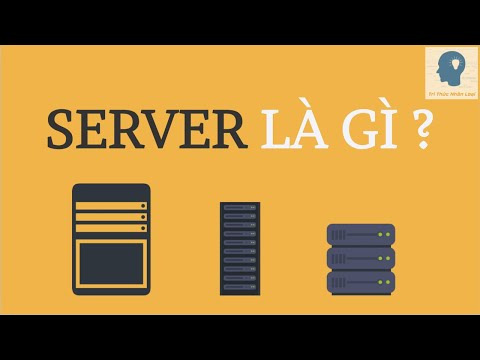Tôi đã duyệt các diễn đàn Windows 8.1 để kiểm tra một số vấn đề phổ biến và tôi thấy rằng nhiều người đang tìm kiếm giải pháp để sửa thông báo lỗi Bản cập nhật không áp dụng cho máy tính của bạn. Vì vậy, tôi quyết định thu thập nhiều thông tin nhất có thể và tạo một bài viết có thể giúp một số bạn có thể gặp phải vấn đề tương tự.
Bản cập nhật không áp dụng cho máy tính của bạn

Kịch bản là, khi bạn cố gắng cài đặt Windows 8.1, bằng cách sử dụng Windows Update Standalone Installer, bạn có thể nhận được thông báo lỗi này Lỗi: “Bản cập nhật không áp dụng cho máy tính của bạn”. Sau một số nghiên cứu, tôi phát hiện ra rằng điều này xảy ra chủ yếu vì hai lý do.
Lý do đầu tiên nếu bạn có phiên bản ngôn ngữ khác với phiên bản Windows 8.1 được hỗ trợ. Windows 8.1 chỉ hỗ trợ 14 ngôn ngữ. Những người được hỗ trợ là tiếng Ả Rập, tiếng Anh (tiếng Anh), tiếng Anh (Mỹ), Trung Quốc (giản thể), Trung Quốc (truyền thống), Pháp, Đức, Nhật Bản, Hàn Quốc, Bồ Đào Nha (Brazil), Nga, Tây Ban Nha, Thụy Điển và Thổ Nhĩ Kỳ. Vì vậy, nếu bạn đang chạy một ngôn ngữ khác được liệt kê, thì bạn sẽ không thể cài đặt bản xem trước Windows 8.1 làm bản cập nhật.
Nhưng bạn vẫn có thể cài đặt Windows 8.1, nhưng có một nhược điểm. Những gì bạn có thể làm là bạn có thể tải về Windows 8.1 ISO và nâng cấp Windows 8 lên Windows 8.1. Đây là kicker - bằng cách làm như vậy bạn sẽ mất tất cả các ứng dụng. Theo Câu hỏi thường gặp về Windows 8.1, nếu bạn cài đặt Windows 8.1 Preview bằng ngôn ngữ khác với ngôn ngữ hiện tại trên PC của bạn, bạn chỉ có thể giữ tệp của mình chứ không phải ứng dụng hoặc cài đặt của bạn. Sau đó, nếu bạn đang chạy Windows 8 và đã cài đặt gói ngôn ngữ hoặc gói giao diện ngôn ngữ (LIP), chúng sẽ bị xóa khi bạn cài đặt Windows 8.1 Preview.
Đọc: Bản cập nhật không áp dụng được cho thông báo lỗi máy tính của bạn trong khi cập nhật Windows.
Sau đó, một lần nữa, Windows 8.1 xem trước không có nghĩa là để chạy trên một máy sản xuất. Microsoft đã cảnh báo rằng Windows 8.1 chỉ là một phiên bản xem trước mà bạn có thể thử Windows 8.1 nếu bạn thấy thoải mái khi sao lưu PC, định dạng ổ cứng và cài đặt hệ điều hành từ đầu. Vì vậy, chúng ta không thể đổ lỗi cho Microsoft.
Sau đó, khi nói đến người dùng Windows 8.1 RT, Microsoft cảnh báo không thay đổi ngôn ngữ cơ sở chỉ để cài đặt bản xem trước Windows 8.1 vì điều này sẽ vĩnh viễn thay đổi ngôn ngữ cơ bản vì Microsoft đã tạo một hình ảnh khôi phục mới dựa trên ngôn ngữ cơ sở 8.1 đã chọn của bạn trong khi cài đặt. Nhưng Microsoft đã phát hành một bản cập nhật Windows KB2865138 ngăn người dùng cài đặt gói ngôn ngữ. Bản cập nhật này được cài đặt khi bạn cập nhật lên Windows 8.1 Preview.
Bây giờ làm thế nào để bạn có được ngôn ngữ của bạn trở lại:
- Nhấn Win + X và chọn Windows PowerShell (Quản trị)
- Gõ vào dism / online / get-intl

Kịch bản khác là nếu bạn đang chạy Windows 8 Enterprise - thì bạn sẽ cần tải xuống hình ảnh ISO. Tôi phải nhấn mạnh điểm này một lần nữa, bạn không thể nâng cấp hoặc giữ cài đặt Windows, tệp cá nhân hoặc ứng dụng nếu bạn đang thực hiện cài đặt ngôn ngữ chéo. Bạn chỉ có thể giữ các tệp của mình trong khi cài đặt ngôn ngữ chéo bằng cách sử dụng Thiết lập Windows 8.
Bây giờ có rất ít cách giải quyết để vượt qua lỗi. Đầu tiên là thay đổi ngôn ngữ cơ sở của hệ điều hành thành một ngôn ngữ được hỗ trợ, sau đó áp dụng bản cập nhật. Tiếp theo là áp dụng thủ công tệp cập nhật Windows.
Cài đặt Windows 8.1 theo cách thủ công:
Tải xuống gói Windows 8 Update KB2849636 bằng cách nhấp vào “Nhận bản cập nhật”.

Sau đó tạo một thư mục dưới ổ C gọi là Win8. Sau đó di chuyển tệp đã tải xuống ở đó. Sau đó, mở dấu nhắc lệnh với tư cách quản trị viên và nhập
Mở rộng -F: * C: Win8 Windows8-RT-KB2849636-x64.msu C: Win8

DISM.exe / Online / Add-Package /PackagePath:C:Win8Windows8-RT-KB2849636-x64.cab
Khởi động lại hệ thống của bạn và bạn sẽ nhận được thông báo để tải xuống bản xem trước Windows 8.1. Nếu điều đó không hoạt động, hãy thử thay đổi gói Ngôn ngữ từ Bảng điều khiển
- Chuyển đến màn hình giao diện người dùng Windows 8 và nhập Ngôn ngữ
- Nhấp vào Cài đặt khu vực và ngôn ngữ

Nhấp vào Thêm ngôn ngữ và tải xuống và cài đặt “Tiếng Anh (Hoa Kỳ)”, sau đó đặt làm ngôn ngữ chính. Bây giờ nó sẽ hoạt động.
Nếu thiết lập ở trên không hoạt động thì tôi e rằng bạn cần cài đặt sạch. Tôi hy vọng bạn thấy bài viết này hữu ích. Trong trường hợp nếu bạn có bất kỳ vấn đề, xin vui lòng gửi nó trong phần ý kiến.
Tôi muốn cảm ơn Michael, Charles [MSFT] tại Diễn đàn trả lời cho những lời khuyên và Martin Hinshelwood.
Kiểm tra bài đăng này nếu bạn nhận được cài đặt Windows của bạn không thể hoàn thành được thông báo lỗi.